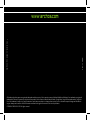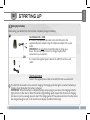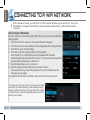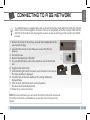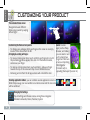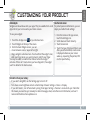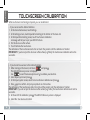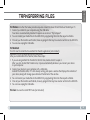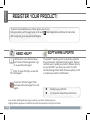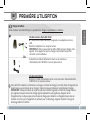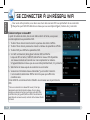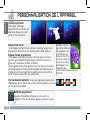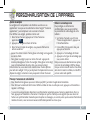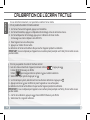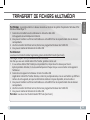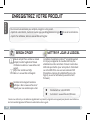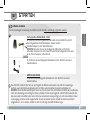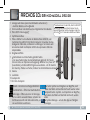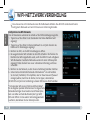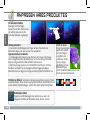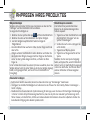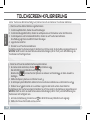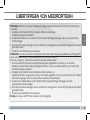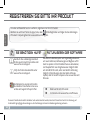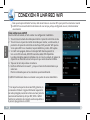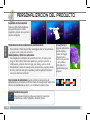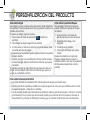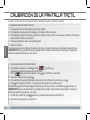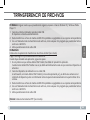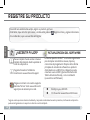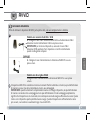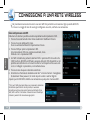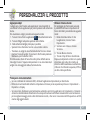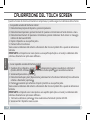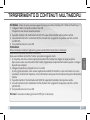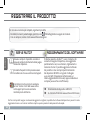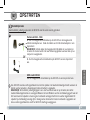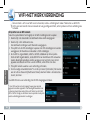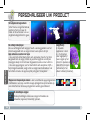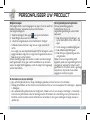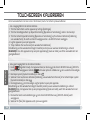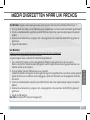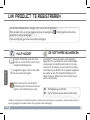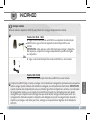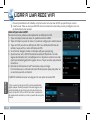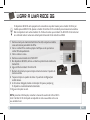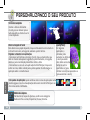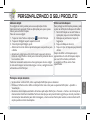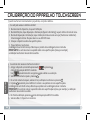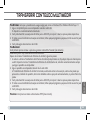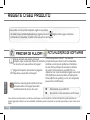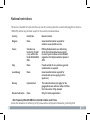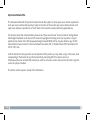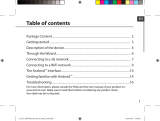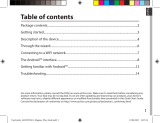Archos 501889 Manual do usuário
- Categoria
- Comprimidos
- Tipo
- Manual do usuário
Este manual também é adequado para

ENGLISH
FRANÇAIS
DEUTSCH
GUIDA DELL'UTENTE
GEBRUIKERSHANDLEIDING
GUIA DO USUÁRIO
USER GUIDE
GUIDE D’UTILISATION
BENUTZERHANDBUCH
GUÍA DE USUARIO
ESPAÑOL
ITALIANO
NEDERLANDS
PORTUGUÊS
A página está carregando...
A página está carregando...
A página está carregando...
A página está carregando...
A página está carregando...
A página está carregando...
A página está carregando...
A página está carregando...
A página está carregando...
A página está carregando...
A página está carregando...
A página está carregando...
A página está carregando...
A página está carregando...
A página está carregando...
A página está carregando...
A página está carregando...
A página está carregando...
A página está carregando...
A página está carregando...
A página está carregando...
A página está carregando...
A página está carregando...
A página está carregando...
A página está carregando...
A página está carregando...
A página está carregando...
A página está carregando...
A página está carregando...
A página está carregando...
A página está carregando...
A página está carregando...
A página está carregando...
A página está carregando...
A página está carregando...
A página está carregando...
A página está carregando...
A página está carregando...
A página está carregando...
A página está carregando...
A página está carregando...
A página está carregando...
A página está carregando...
A página está carregando...
A página está carregando...
A página está carregando...
A página está carregando...
A página está carregando...
A página está carregando...
A página está carregando...
A página está carregando...
A página está carregando...
A página está carregando...
A página está carregando...
A página está carregando...
A página está carregando...
A página está carregando...
A página está carregando...
A página está carregando...
A página está carregando...
A página está carregando...

61
PORTUGUÊS
DE SOFTWARE BIJWERKEN
INICIANDO
Carregar a bateria
Modelo Flash 8GB - 16GB
a - Ligue o cabo USB fornecido ao ARCHOS e ao adaptador de alimentação
USB fornecido. Ligue a ficha do adaptador de alimentação USB a uma
tomada.
IMPORTANTE: utilize apenas o cabo USB incluído para carregar o dispositivo.
Não espere que o dispositivo carregue adequadamente quando está ligado
ao computador.
b - Ligue o cabo de alimentação fornecido ao ARCHOS e a uma tomada.
Modelo HDD 250GB
Ligue o cabo de alimentação fornecido ao ARCHOS e a uma tomada.
2
1
O dispositivo ARCHOS liga e começa a carregar. A luz indicadora de carregamento permanece acesa enquanto a
bateria carrega. Quando a bateria está totalmente carregada, a luz indicadora fica intermitente. IMPORTANTE:
quando a bateria está completamente vazia e o utilizador liga a ficha do dispositivo à corrente, a luz indicadora
de carregamento acende-se e, em seguida, fica intermitente. Quando a luz indicadora pisca com rapidez,
isso significa que o dispositivo está a carregar mas que ainda não tem energia suficiente para iniciar. Se o
carregamento é efectuado enquanto o dispositivo está desligado, isso pode levar algum tempo. Quando o
dispositivo já carregou o suficiente para iniciar, este ligar-se-á e apresentará o logótipo de inicialização da
ARCHOS.
OU
Antes de utilizar o dispositivo ARCHOS pela primeira vez, carregue completamente a bateria:

62
2
1
3
4
5
6
8
7
9
11
10
PORTUGUÊS
1. Indicador de carregamento (quando o cabo USB está ligado)
- luz acesa: bateria a carregar/intermitente: bateria carregada
2. Saída de vídeo mini-HDMI*
3. Saída para auscultadores
4. Microfone incorporado
5. Ranhura para cartões Micro-SD
6. Porta micro-USB: para carregar a bateria do ARCHOS, para conectar o
ARCHOS ao computador, e utilizar o cabo USB incluído para transferir
cheiros. Também poderá conectar um dispositivo externo utilizando o cabo
do adaptador host USB opcional.
7. B o t ã o P o w e r : p r e s s i o n e c o n t i n u a m e n t e p a r a l i g a r / d e s l i g a r
-Para desligar, pressione continuamente no botão de alimentação Power.
É apresentada uma janela com uma lista de opções. Toque em “Power
Off” (Desligar) para desligar completamente o ARCHOS. -Para colocar o
dispositivo no modo de espera, prima o botão Power uma vez
8. Câmara
9. Botões de volume
10. Coluna
11. Ranhura do modem 3G
► * Com Mini-HDMI opcional para cabo HDMI.
Repor hardware: na eventualidade do seu
ARCHOS bloquear durante o funcionamento,
poderá forçar o encerramento do dispositivo
pressionando o botão [symbol] durante 10
segundos.
O ícone Todas as Aplicações - para ver todas as
aplicações e widgets.
Aplicações recentes - abre uma lista de miniaturas
de imagens das aplicações em que trabalhou
recentemente. Para remover uma miniatura da lista,
deslize-a rapidamente para a esquerda ou para a direita.
O ícone Search (Pesquisar) – para digitar termos a
pesquisar no seu computador “tablet” e na Web.
Ecrã Principal - abre o Ecrã Principal.
Anterior - para voltar ao ecrã anterior.
O ícone de pesquisa Voice (Voz) - para falar termos
a pesquisar no seu computador “tablet” e na Web.
ARCHOS 10
1
G9 MODELO COM MEMÓRIA FLASH

63
2
1
3
4
5
6
8
7
9
11
10
PORTUGUÊS
1. Indicador de carregamento (quando o cabo de alimentação está
ligado)
- luz acesa: bateria a carregar/intermitente: bateria carregada
2. Conector de alimentação
3. Saída de vídeo mini-HDMI*
4. Saída para auscultadores
5. Porta micro-USB: para carregar a bateria do ARCHOS, para conectar o
ARCHOS ao computador, e utilizar o cabo USB incluído para transferir
cheiros. Também poderá conectar um dispositivo externo utilizando
o cabo do adaptador host USB opcional.
6. Microfone incorporado
7. B o t ã o P o w e r : p r e s s i o n e c o n t i n u a m e n t e p a r a l i g a r / d e s l i g a r
-Para desligar, pressione continuamente no botão de alimentação
Power. É apresentada uma janela com uma lista de opções. Toque em
“Power Off” (Desligar) para desligar completamente o ARCHOS. -Para
colocar o dispositivo no modo de espera, prima o botão Power uma
vez
8. Câmara
9. Botões de volume
10. Coluna
11. Ranhura do modem 3G
► * Com Mini-HDMI opcional para cabo HDMI.
O ícone Todas as Aplicações - para ver todas as
aplicações e widgets.
Aplicações recentes - abre uma lista de miniaturas
de imagens das aplicações em que trabalhou
recentemente. Para remover uma miniatura da lista,
deslize-a rapidamente para a esquerda ou para a direita.
O ícone Search (Pesquisar) – para digitar termos a
pesquisar no seu computador “tablet” e na Web.
Ecrã Principal - abre o Ecrã Principal.
Anterior - para voltar ao ecrã anterior.
O ícone de pesquisa Voice (Voz) - para falar termos
a pesquisar no seu computador “tablet” e na Web.
Repor hardware: na eventualidade do seu
ARCHOS bloquear durante o funcionamento,
poderá forçar o encerramento do dispositivo
pressionando o botão [symbol] durante 10
segundos.
ARCHOS 10
1
G9 MODELO HDD DE 250 GB

64
www
PORTUGUÊS
LIGAR A UMA REDE WIFI
* Para o acesso livre dos pontos WiFi, não há necessidade de
digitar qualquer informação especial. Para redes seguras, você
precisará também de uma chave (uma série de números e/ou
letras) do tipo WEP, WPA ou WPA2. Para obter os parâmetros
da conexão exata necessários, contate o provedor de serviços da
Internet.
Para este procedimento de trabalho, você precisa estar em uma área de WiFi que permitirá que você se
conecte a ela. Todas as vezes que ARCHOS estiver no alcance de uma rede que você já configurou uma vez,
ela tentará fazer uma conexão.
Como congurar uma rede WiFi
Na barra do sistema, poderá aceder rapidamente às denições de WiFi.
1. Toque no tempo na barra de status. O quadro de status é exibido.
2. Toque no tempo no quadro de status. O quadro de conguração é exibido abaixo.
3. Toque em WiFi para abrir as denições de WiFi. Se as denições WiFi não são
exibidos, toque sem o e redes> denições de WiFi.
4. Se wifi estiver desligado, deslize o interruptor wifi para a posição Lig.
5. Quando activar wifi, o ARCHOS localizará as redes wifi disponíveis. As redes
seguras são indicadas com o ícone Bloqueio. Se o dispositivo encontrar uma rede
que foi previamente ligada, fará a ligação de novo. Toque na rede à qual pretende
conectar-se.
6. I n t r o d u z a a s i n f o r m a ç õ e s d e r e d e * n e c e s s á r i a s e t o q u e e m L i g a r .
É recomendável que o utilizador seleccione Mostrar palavra-passe para poder ver
os caracteres que está a introduzir.
O ARCHOS estabelecerá assim uma ligação com esse ponto de acesso WiFi.

65
5
1
2
PORTUGUÊS
LIGAR A UMA REDE 3G
► S
ee the full manual for further information about the interface.
O dispositivo ARCHOS vem equipado com uma ranhura na parte traseira para o modem 3G feito por
medida para o ARCHOS G9. Apenas o modem 3G Archos G9 foi concebido para encaixar nesta ranhura.
Não é compatível com outros modems 3G. Tenha em conta que o modem 3G ARCHOS G9 só terá sinal
se o utilizador estiver numa zona coberta pelo fornecedor 3G de rede 3G ou EDGE.
1. Remova a tampa da memória ash 3G Archos G9, e empurre a lado da
caixa sem marcas para dentro da cha.
2. Insira o cartão SIM na ranhura própria. Certique-se de que insere o
cartão SIM adequadamente.
3. Volte a colocar a caixa.
4. Remova a caixa marcada com “ARCHOS”.
5. No dispositivo ARCHOS, remova a cobertura protectora da ranhura do
modem 3G.
6. Ligue a cha do modem 3G Archos G9.
7. Na barra do sistema, toque no tempo na barra de status. O quadro de
status é exibido.
8. Toque no tempo no quadro de status. O quadro de conguração é
exibido abaixo.
9. Se 3G estiver desligado, deslize o interruptor 3G para a posição Lig
O dispositivo é automaticamente detectado.
10. Siga as instruções no ecrã.
NOTA: para mais informações, consultar o manual do usuário do Archos G9 3G
stick. O Archos G9 3G stick pode ser adquirido no site www.archos.com ou no
seu vendedor local.

66
PORTUGUÊS
Ecrã inicial ampliado
Deslize o dedo na horizontal
no ecrã para se deslocar para o
lado esquerdo ou direito do ecrã
inicial ampliado.
Alterar a imagem de fundo
Para alterar o seu papel de parede, toque continuamente com o dedo no
ecrã num local vazio, em seguida, selecione a partir da lista.
Organizar e trabalhar com aplicações
- Para mover um item no ecrã Home (Inicial), toque e mantenha o seu
dedo no mesmo até aparecer a grelha de posicionamento, em seguida,
deslize-o para a localização pretendida e retire o dedo.
- Para remover o ícone de uma aplicação do Ecrã Principal, toque sem
soltar no ícone, deslize o dedo para a parte superior do ecrã e largue a
aplicação sobre o ícone Remover.
Mudando os Ajustes
Na tela inicial, toque em Ajustes e escolha uma categoria:
Redes sem fios e outras, Dispositivo, Pessoal, Sistema.
Aperte[Pinch]:
Em algumas
aplicações, o
utilizador pode
aumentar ou diminuir
o zoom pousando
dois dedos ao mesmo
tempo no ecrã e
apertando-os (para
diminuir o zoom) ou separando-os
(para aumentar o zoom).
Criar pastas de aplicações: pode combinar vários ícones de aplicações numa
pasta. Largue o ícone de uma aplicação sobre outro num Ecrã Principal e os
dois ícones serão combinados.
PERSONALIZANDO O SEU PRODUTO

67
PORTUGUÊS
PERSONALIZANDO O SEU PRODUTO
Utilizar o ecrã de bloqueio
Para proteger as informações pessoais, pode
ajustar as denições de bloqueio do tablet:
1. No Ecrã Principal ou no ecrã Todas as
Aplicações, toque no ícone Denições.
2. Desloque-se para baixo e toque em
Segurança.
3. Toque em Bloqueio do ecrã.
4. Toque no tipo de bloqueio que pretende
utilizar.
Depois de denir um bloqueio aqui, é
apresentado um ecrã de bloqueio sempre
que o ecrã for ativado, solicitando
a sequência, o PIN ou outra chave
especicada.
Adicionar widgets
Os widgets são como janelas para as suas aplicações. Estão
disponíveis num separador Todas as Aplicações para que os possa
mover para os Ecrãs Principais.
Para ver os seus widgets:
1. Toque no ícone Todas as Aplicações no Ecrã Principal.
2. Toque em Widgets na parte superior do ecrã.
3. No ecrã principal Widgets, pode
- Alternar entre ecrãs: deslize rapidamente para a esquerda ou para
a direita.
- Arrastar um widget para um Ecrã Principal: toque sem soltar no
ícone do widget, deslize o dedo para o local onde pretende colocá-
lo e levante o dedo.
Poderá ser necessário selecionar outras opções para ativar o widget.
Se não existir espaço no local onde largou o ícone, o widget não será
adicionado ao Ecrã Principal.
Prolongar a duração da bateria
- Se não estiver a utilizar WiFi, utilize a aplicação Denições para os desativar.
- Diminua o brilho do ecrã e dena um tempo limite mais curto para a suspensão: Denições > Aparelho >
Visualização.
- Desative a sincronização automática de todas as aplicações: Denições > Pessoais > Contas e sincronização se
não necessitar desta funcionalidade. Tenha em atenção que este procedimento signica que terá de proceder à
sincronização manualmente para obter mensagens, e-mail e outras informações recentes e não receberá noti-
cações quando ocorrem atualizações.

68
PORTUGUÊS
CALIBRAÇÃO DO APARELHO TOUCHSCREEN
Quando touchscreen funcionamento é prejudicado, você pode calibrá-la.
- Se você pode acessar a interface Android
1. Na tela inicial do dispositivo, toque em Denições.
2. Na tela Denições, toque Reparação e Formatação (Repair & formatting) na parte inferior da lista do menu.
3. Na tela de Reparação e Formatação, toque Calibração da tela sensível ao toque (Touchscreen calibration).
Uma mensagem irá dizer-lhe para colocar o seu ARCHOS baixo.
4. Coloque o dispositivo sobre uma superfície plana.
5. Toque Calibrar o touchscreen.
A calibragem do ecrã táctil começa. Não toque o produto até a calibragem estiver concluída.
IMPORTANTE: Se você não colocar o aparelho sobre uma superfície plana (mesa, por exemplo),
a calibração touchscreen não será bem sucedida.
- Se você não tem acesso à interface do Android
1. Ao ligar o dispositivo, mantenha pressionada e pressione .
A tela de Recuperação ARCHOS é exibido.
Uso para alternar entre as opções e para validar a sua selecção.
2. Selecione o sistema de reparo e pressione .
3. No ecrã do sistema de reparo, selecione Força calibração touchscreen e pressione .
4. Imprensa novamente para conrmar. E colocar o seu produto em uma superfície plana.
A calibragem do ecrã táctil começa. Não toque o produto até a calibragem estiver concluída.
IMPORTANTE: Se você não colocar o aparelho sobre uma superfície plana (mesa, por exemplo), a calibração
touchscreen não será bem sucedido.
5. No nal da calibração, pressione . A tela de Recuperação ARCHOS é exibida.
6. Selecione Não. O dispositivo irá reiniciar.

69
PORTUGUÊS
TRANSFERIR CONTEÚDO MULTIMÉDIA
Para Windows: note que o procedimento a seguir exige pelo menos o Windows XP e Windows Media Player 11.
1. Ligue o comprimido para o seu computador usando o cabo USB.
O dispositivo é automaticamente detectado.
2. Você pode transferir seus arquivos de mídia para o ARCHOS por copiar / colar-los para as pastas respectivas.
3. O todas as suas transferências de arquivos terminar, feche qualquer programa que possa ter lido ou escrito para
o ARCHOS.
4. Você pode agora desconecte o cabo USB.
Para Macintosh:
Você primeiro precisa instalar o aplicativo gratuito Android File Transfer (não incluído).
Download a partir http://www.android.com/filetransfer.
Depois de instalar a Transferência de Ficheiros do Android, siga estes passos:
1. Se estiver a utilizar a Transferência de Ficheiros do Android pela primeira vez, faça duplo clique na mesma para
a abrir. Depois de iniciar a Transferência de Ficheiros do Android uma vez, esta abre automaticamente sempre
que ligar o aparelho ao computador.
2. Ligue o aparelho ao computador através de um cabo USB.
A Transferência de Ficheiros do Android é iniciada, se ainda não estiver em execução, e abre uma janela que
apresenta o conteúdo do aparelho, bem como detalhes sobre o espaço de armazenamento, na parte inferior da
janela.
3. Você pode transferir seus arquivos de mídia para o ARCHOS por copiar / colar-los para as pastas respectivas.
4. O todas as suas transferências de arquivos terminar, feche qualquer programa que possa ter lido ou escrito para
o ARCHOS.
5. Você pode agora desconecte o cabo USB.
Para Linux: Você precisa instalar as ferramentas MTP (não incluído).

70
?
PORTUGUÊS
National restrictions
This device is intended for home and ofce use in all EU countries (and other countries following the EU directive
1999/5/EC) without any limitation except for the countries mentioned below:
Country Restriction Reason/remark
Bulgaria None General authorization required for
outdoor use and public service
France Outdoor use
limited to 10 mW
e.i.r.p. within the
band 2454-2483.5
MHz
Military Radiolocation use. Refarming
of the 2.4 GHz band has been ongoing
in recent years to allow current relaxed
regulation. Full implementation planned
2012
Italy None If used outside of own premises, general
authorization is required.
Luxembourg None General authorization required for
network and service supply (not for
spectrum)
Norway Implemented This subsection does not apply for the
geographical aera within a radius of 20 km
from the centre of Ny-Alesund
Russian Federation None Only for indoor applications
Note: Frequency 2454-2483.5MHZ are restricted to indoor use in France.
Consult the declaration of conformity on http://www.archos.com/products/declaration_conformity.html
ACTUALIZAÇÃO DE SOFTWARE
O sistema operativo Android
TM
é actualizado
periodicamente para obter novas funcionalidades,
melhorias e correcções de problemas informáticos.
Há duas formas principais de actualizar o software
do produto: directamente no seu ARCHOS, se o
dispositivo tiver a funcionalidade de ligação a uma rede
WiFi (Denições>Acerca do tablet>Actualização do
Firmware[Firmware update]), ou com um computador
(www.archos.com/rmware).
Ä Directamente no seu ARCHOS
Ä Na Internet, no site www.archos.com/firmware
Como estamos constantemente a actualizar e a aperfeiçoar os nossos produtos, o software do dispositivo pode apresentar um
aspecto ligeiramente diferente ou funcionalidades modicadas quando comparados ao conteúdo apresentado por este Guia de início
rápido.
Manual completo: para aceder ao manual
completo, toque na aplicação Manual do utilizador
ou consulte o site: www.archos.com/support.
Perguntas frequentes: para aceder às perguntas
frequentes, www.archos.com/support.
Contacte a nossa Equipa de assistência técnica:
visite www.archos.com/support para obter
assistência através do serviço de e-mail.
PRECISA DE AJUDA?
Para receber um serviço mais completo, registe o seu produto.
- No tablet, toque no botão Aplicações e, em seguida, toque em Registo online e siga as instruções.
- Utilizando um computador, consulte o site www.archos.com/register
REGISTE O SEU PRODUTO
A página está carregando...
A página está carregando...
-
 1
1
-
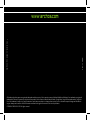 2
2
-
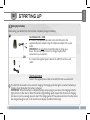 3
3
-
 4
4
-
 5
5
-
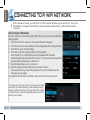 6
6
-
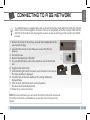 7
7
-
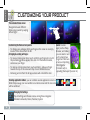 8
8
-
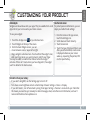 9
9
-
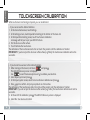 10
10
-
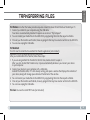 11
11
-
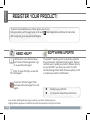 12
12
-
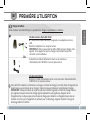 13
13
-
 14
14
-
 15
15
-
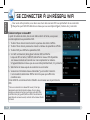 16
16
-
 17
17
-
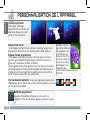 18
18
-
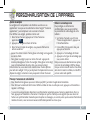 19
19
-
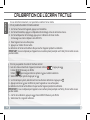 20
20
-
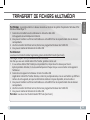 21
21
-
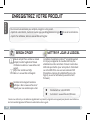 22
22
-
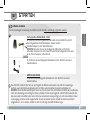 23
23
-
 24
24
-
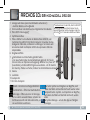 25
25
-
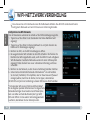 26
26
-
 27
27
-
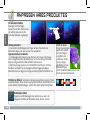 28
28
-
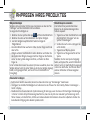 29
29
-
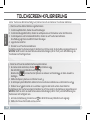 30
30
-
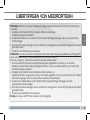 31
31
-
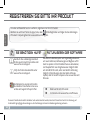 32
32
-
 33
33
-
 34
34
-
 35
35
-
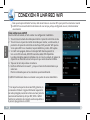 36
36
-
 37
37
-
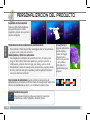 38
38
-
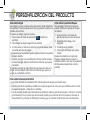 39
39
-
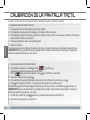 40
40
-
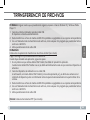 41
41
-
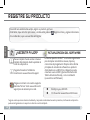 42
42
-
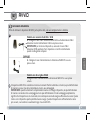 43
43
-
 44
44
-
 45
45
-
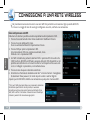 46
46
-
 47
47
-
 48
48
-
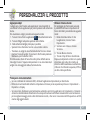 49
49
-
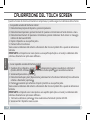 50
50
-
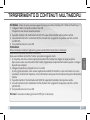 51
51
-
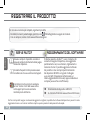 52
52
-
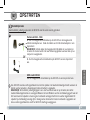 53
53
-
 54
54
-
 55
55
-
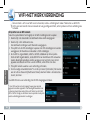 56
56
-
 57
57
-
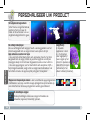 58
58
-
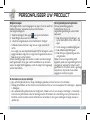 59
59
-
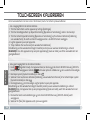 60
60
-
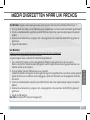 61
61
-
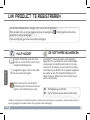 62
62
-
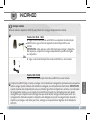 63
63
-
 64
64
-
 65
65
-
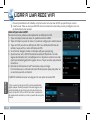 66
66
-
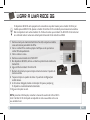 67
67
-
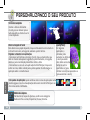 68
68
-
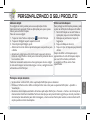 69
69
-
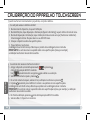 70
70
-
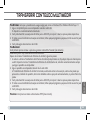 71
71
-
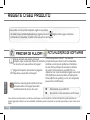 72
72
-
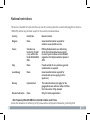 73
73
-
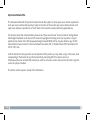 74
74
Archos 501889 Manual do usuário
- Categoria
- Comprimidos
- Tipo
- Manual do usuário
- Este manual também é adequado para
em outras línguas
- español: Archos 501889 Manual de usuario
- français: Archos 501889 Manuel utilisateur
- italiano: Archos 501889 Manuale utente
- English: Archos 501889 User manual
- Nederlands: Archos 501889 Handleiding
- Deutsch: Archos 501889 Benutzerhandbuch
Artigos relacionados
-
Archos 97 Titanium HD Manual do usuário
-
Archos Xenon 97 Manual do usuário
-
Archos GamePad Manual do proprietário
-
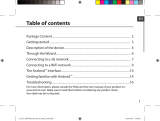 Archos 80 Series User Xenon 80 Manual do usuário
Archos 80 Series User Xenon 80 Manual do usuário
-
Archos 2 Manual do proprietário
-
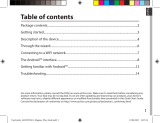 Archos Magnus Series User 101 Magnus Plus Manual do usuário
Archos Magnus Series User 101 Magnus Plus Manual do usuário
-
 Archos SA SOV1003 Manual do usuário
Archos SA SOV1003 Manual do usuário
-
Archos 80 Series User 80 XS 8 GO Manual do usuário
-
Archos Smart Home Tablet Manual do usuário
-
Archos ArcBook Manual do usuário